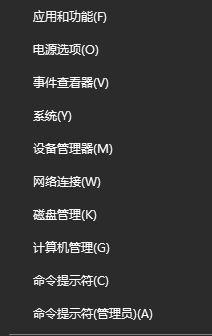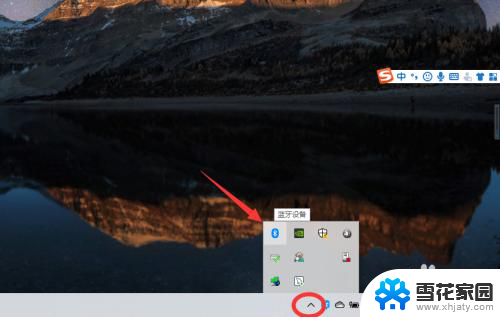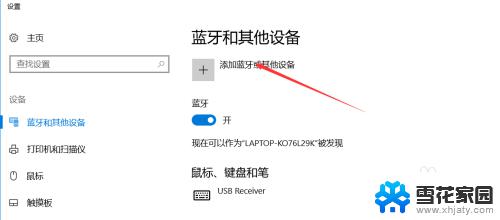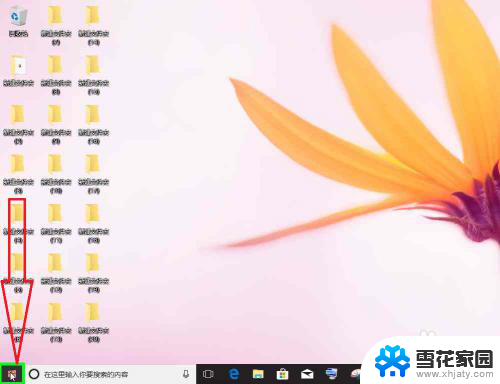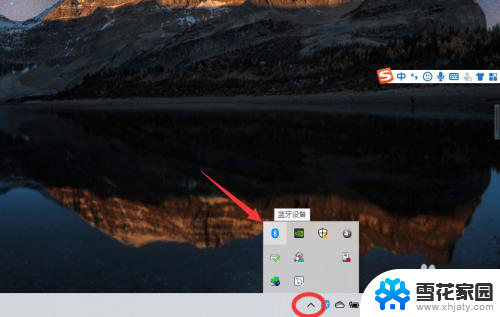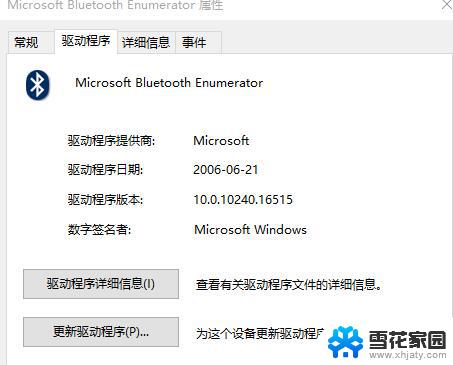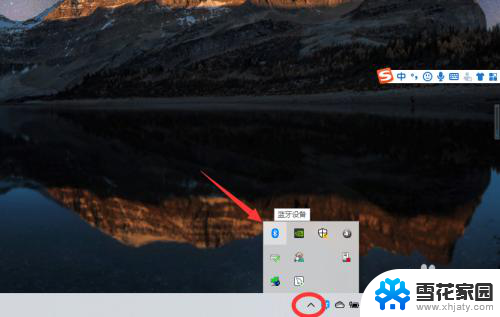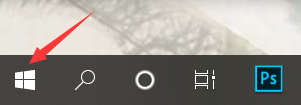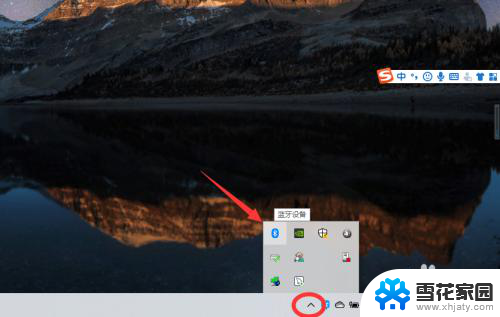电脑怎么搜索蓝牙设备 win10蓝牙连接不稳定怎么调整
更新时间:2024-04-27 11:54:51作者:jiang
在如今的数字化时代,蓝牙技术已经成为我们生活中不可或缺的一部分,有时候在使用蓝牙设备的过程中可能会遇到一些问题,比如在win10系统下连接不稳定的情况。我们应该如何去调整呢?如何让电脑更有效地搜索蓝牙设备?本文将会为大家提供一些解决办法和调整方法。愿我们能够顺利解决蓝牙连接不稳定的问题,让生活更加便利和舒适。
具体步骤:
1.使用的Windows10的新快捷搜索功能,开始右键菜单中点击搜索。
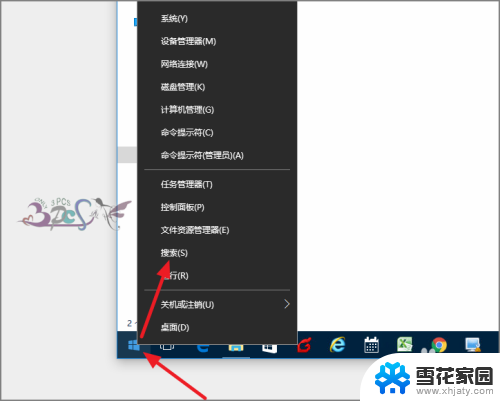
2.然后在搜索栏中输入蓝牙二字,就会出现与蓝牙相关的设置或功能。
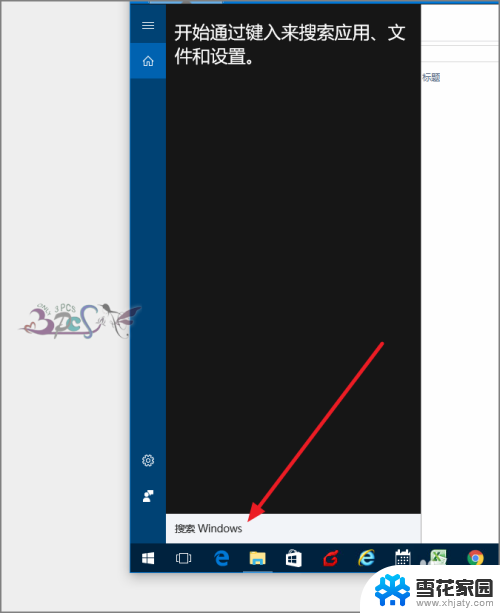
3.若这里不出现蓝牙设置,那么就需要检查自己的蓝牙驱动是否安装成功了。可以在设备管理器查看驱动安装是否正常。
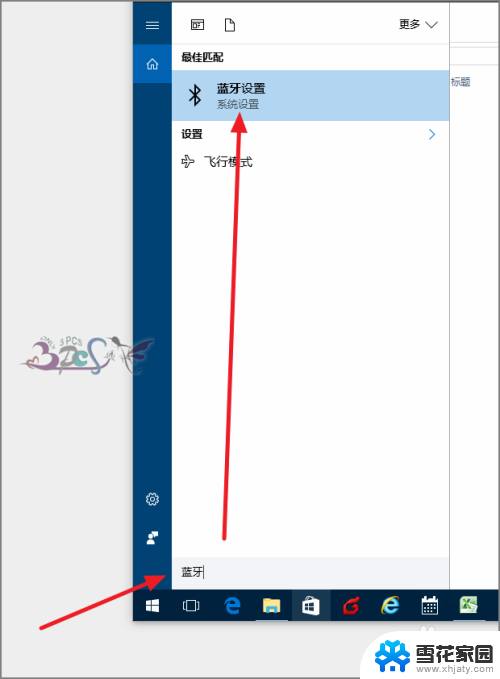
4.在蓝牙菜单右侧管理蓝牙设备,将蓝牙打开。
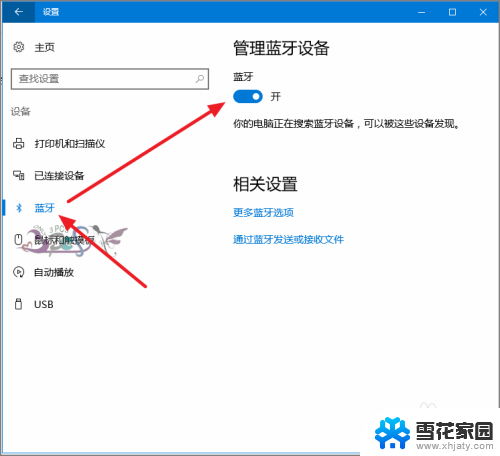
5.然后将其他要与WIN10相连接的蓝牙设备也打开蓝牙。这样Windows10就会自动搜索到附近的蓝牙设备。
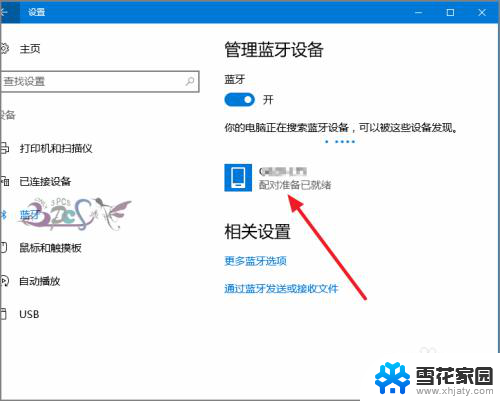
6.选择你的蓝牙设备,点击配对。
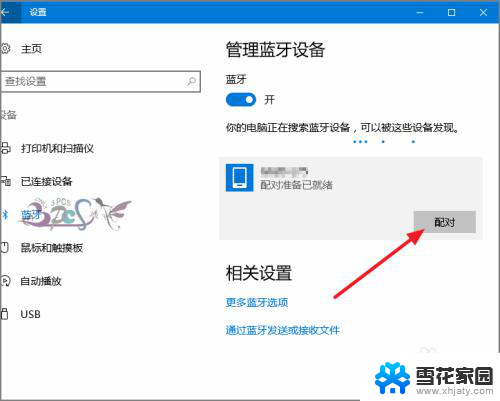
7.出现配对密码,在设备上输入密码即完成匹配。蓝牙设备连接Windows10电脑就成功了。
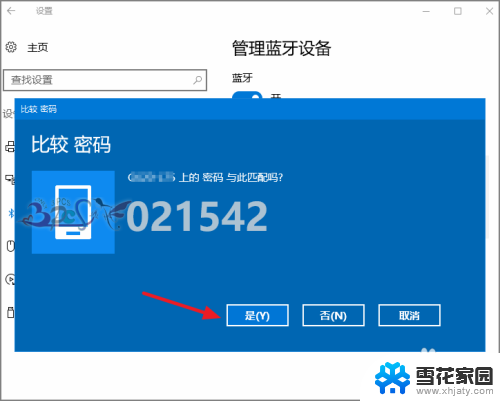
以上就是电脑如何搜索蓝牙设备的全部内容,对于不清楚的用户,可以参考小编的步骤进行操作,希望对大家有所帮助。